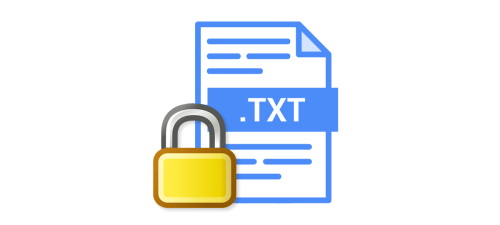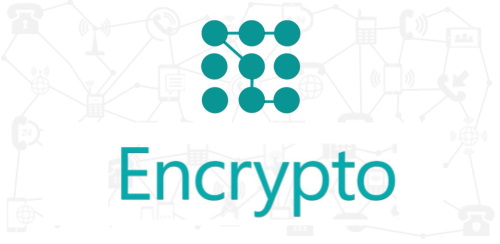Приложение AES Crypt — как шифровать файлы через командную строку и графический интерфейс пользователя
AES Crypt шифрует файлы с важными данными, пользуясь 256-битным алгоритмом и не создавая криптографический контейнер. Чтобы раскодировать личную информацию, понадобится набрать пароль. Благодаря поддержке пакетного шифрования можно защитить от открытия другими людьми сразу несколько собственных файлов.
Чтобы разработчики программного обеспечения для ОС Windows могли пользоваться элементами приложения, создатели AES Crypt опубликовали на своем сайте стопроцентно открытый начальный код. Кроссплатформенность утилиты выражается тем, что закодированный на iPhone файл можно за короткое время расшифровать в Windows PC или Android устройстве.
Как установить AES Crypt
Чтобы зашифровать файл посредством рассматриваемой программы, ее сначала понадобится установить на персональный компьютер. Для этого в браузере зайдите на страницу по адресу https://www.aescrypt.com и нажмите ссылку Download из левого меню. Когда загрузится связанная с ней страница, щелкните по ссылке AES Crypt – GUI. Кроме Windows, ниже предлагаются дистрибутивы для Линукса, Андроида, Мак ОС и Питона.
Внимание! На странице скачивания выложены варианты для 32-разрядных и 64-битных сборок операционной системы от Майкрософта. Выбирая подходящую версию, посмотрите разрядность своей ОС из свойств «Моего компьютера». Оно открывается кликом ПКМ по пункту «Компьютер» в «Пуске» и выбором строки «Свойства» из контекстного меню.
Когда сохранение дистрибутива в папку загрузок на жестком диске закончится без происшествий:
- Распакуйте файлы из архива AESCrypt_v310_win32.zip в любую удобную папку.
- Запустите инсталлятор, дважды нажав левой кнопкой мыши по исполняемому файлу Setup.
- В окне мастера установки нажмите кнопку Install, чтобы загрузился пакет библиотек MS Visual C++.
- Если загрузка выдаст ошибку, скачайте runtime библиотеку с http://dlltop.ru/soft/46-microsoft-visual-c.
- Запустите установщик с правами админа, воспользовавшись контекстным меню его файла.
- После просмотра приветственного окна выберите путь для копирования файлов приложения.
- На следующем окне щелкните кнопку продолжения, чтобы началась инсталляционная процедура.
- В конце процедуры нажмите кнопку Close, которой закроется окно мастера установки.
Регистрация приложения
AES Crypt принадлежит к распространяемым по условиям лицензии Freeware программам. Поэтому перед ее использованием можно не тратить деньги с банковской карточки или электронного кошелька для приобретения регистрационного кода. Кроме того, разрешается вставлять фрагменты исходного кода во время создания своего ПО с функцией шифрования данных без ограничений.
Применение программы
Чтобы засекретить содержимое личного файла посредством AES Crypt, просто:
- Отыщите его, перемещаясь по папкам в системном проводнике или файловом менеджере.
- Нажмите правую клавишу мыши, чтобы на экране произошло возникновение контекстного меню.
- Из появившегося списка доступных к выполнению команд выберите пункт с названием утилиты.
- В первом поле другого окна напечатайте сложный для взлома пароль, а во втором повторите его.
- Нажмите кнопку подтверждения, чтобы в исходной папке появился файл с расширением aes.
Если необходимо открыть содержащий закодированную информацию файл, дважды щелкните по нему и введите указанный перед шифрованием пароль. Программа расшифрует объект, возвратив его в начальное состояние. Но перед этим действием оригинал желательно поместить в другое хранилище, иначе появится сообщение о невозможности копирования результата из-за наличия настоящего файла с тем же названием и расширением в каталоге. Другим недостатком является недоступность шифрования целых директорий.
Шифрование файлов в AES Crypt через консоль Windows
Кроме того, можно действовать через консольный вариант AES Crypt, зайдя в содержащую его директорию посредством команды cd и воспользовавшись конструкцией aescrypt -e -p password output filename. Например, требуется засекретить графический файл picture.jpg, использовав пароль apples.
Тогда в консоли наберите строке aescrypt -e -p apples C:\TestDirectory\Picture.bmp. Если символы команды вы напечатали без каких-либо ошибок, утилита сформирует зашифрованный файл и назовет его picture.jpg.aes. Если хотите раскодировать защищенную информацию, наберите в командной строке конструкцию aescrypt -d -p apples C:\TestDirectory\Picture.bmp.aes, заранее переместив оригинал в другой каталог.